iCab浏览器是一款功能强大的ios浏览器,这款软件为iphone用户提供了非常流畅的浏览体验。虽然不能完全取代safari,不过iCab浏览器相对于Safari来说功能肯定是强大了很多,比如想下载文件、使用桌面端页面时这款浏览器就能给你带来很大帮助。
功能介绍:
搜索:
iCab Mobile 自带一些默认的搜索引擎可供选择。你可以轻松添加新的搜索引擎、激活来自 Google 和 Yahoo! 的搜索建议,还可以在网页中搜索。
填写表单:
iCab Mobile 可保存网页表单,也可在以后还原表单内容(手动或自动)。保存的表单数据可以设置密码保护。
过滤器:
内置可定制的基于 URL 的过滤器。默认的过滤器能够屏蔽大量广告。你可以添加、编辑或删除过滤器,还可以禁用图片以节省带宽。
标签:
iCab Mobile 支持书签,所以你可以同时打开多个网页。链接可手动,也可自动在标签中打开(前台后台均可)。iCab 可以在退出时保存标签,然后在下次启动时重新打开,甚至可在离线模式下载入。
全屏模式:
iCab Mobile 支持全屏模式。整个屏幕都用来显示网页,不会为工具栏浪费任何空间。
下载:
iCab Mobile 拥有内置的下载管理器,所以你几乎可以从网上下载所有的文件。下载的文件还可以轻松传输到 Mac/PC/Linux 电脑上,以及当前设备上能够打开这些文件的其他应用软件(需要 iOS 3.2 或更高版本)。
访客模式
iCab Mobile 可设置密码保护。开启密码保护以后,你可以启用一个无需密码且功能有限的访客模式。访客模式拥有单独的书签和搜索引擎。
功能详解:
1. 下载管理
iOS 下载文件的体验一直很糟糕。Safari 只能下载部分文件(手一抖还会导致下载失败),对于一些古老网页的附件只能预览而下不下来。
iCab 在提供下载功能的同时,还可以管理下载的进度,甚至能够多线程加速、后台下载、断点续传,基本可以当作一个下载管理工具来使用。
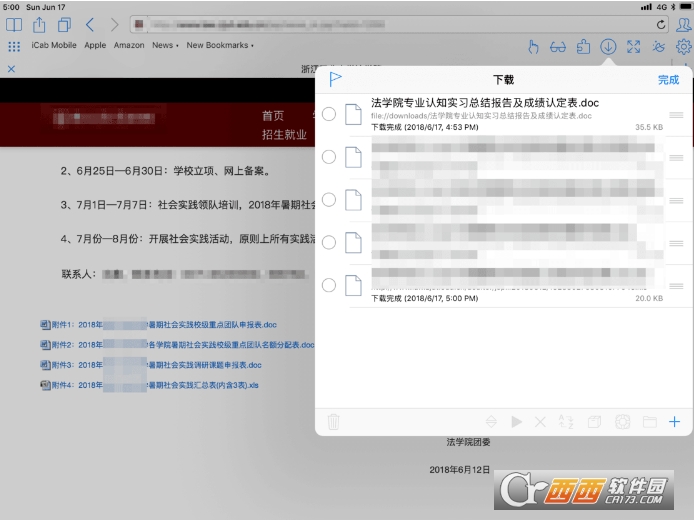
下载管理
而且,iCab 的下载文件夹直接集成在了 Files 里面,你可以随意地取用其中的文件。
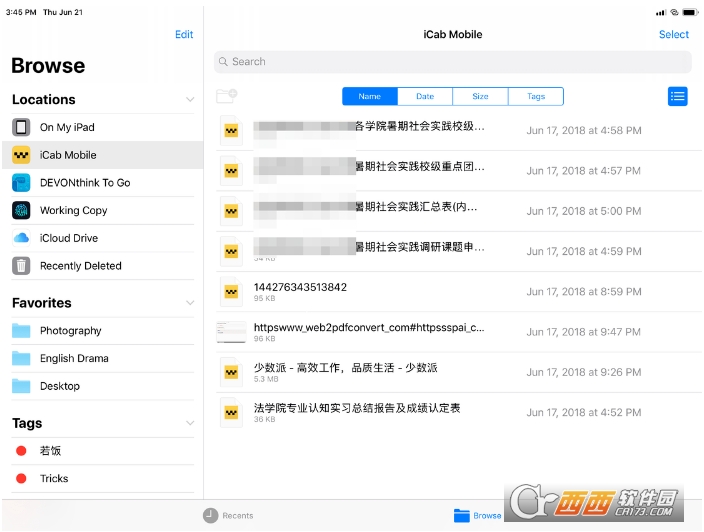
支持 Files
另外,iCab 还有可以为下载好的文件设置自动化动作(需要内购),执行自动打标签、整理进文件夹等操作。
2. 订阅网页 RSS
RSS 是我们获取信息的重要途径之一,不过很多网页没有提供 RSS 订阅的按钮(或者按钮很不显眼),此时我们还得四处搜索,很麻烦。iCab 可以嗅探 RSS 地址,直接帮我们打开订阅的页面(不过对于中文网站的支持还不全)。
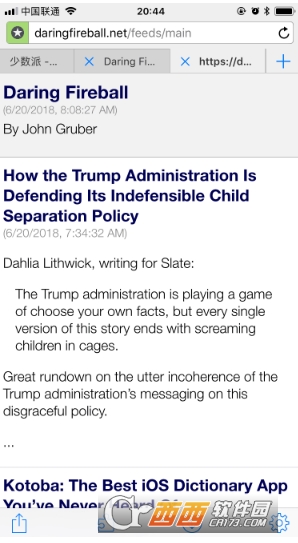
订阅网页 RSS
说起在 iOS 上快速订阅网页的 RSS,另一个选择就是 RSS Hawk,但是它售价 30 多块钱,而 iCab 的价格还不到它的一半。
3. 自动设置用户 ID
用户 ID(User Agent)是浏览器的「身份证」,iCab 可以让你自己设置用户 ID,从而把自己「伪装」成其他浏览器,实现一些移动端浏览器难以完成的功能,比如查看完整的知乎页面、下载有操作系统需求的文件安装包等等。
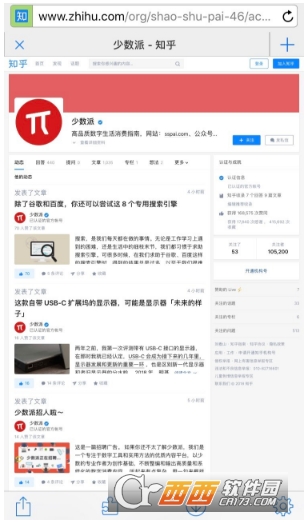
查看完整知乎页面
Safari 等浏览器也可以「请求桌面端」,但是每次手动点击并不方便。我甚至看到 Twitter 上有用户给网络代理工具添加了规则,从而自动用桌面模式打开知乎。
4. 多账户切换
对于拥有多个账户的用户来说,账户切换一直是一个痛点。有人甚至为此装了两个浏览器。
比如编辑部的同事们,每天就要用自己的账户发布文章,再用编辑部账户来回答读者提问,并为刚刚发布的文章点个赞 🌚。
iCab 允许你同时设置多个浏览器账户,每个账户可以独立登录网页或社交网络,互补干扰,切换起来也只是点击几下工具栏图标的功夫。

多账户
5. 显示网页源码
除了前端工作者,普通用户其实也用得上「查看源码」这个功能,无论是想找到图片和视频的下载地址,还是想借鉴一下网页的排版样式,查看源码都是一个「万金油」技能。

显示网页源码
iCab 内置了「查看源码」模块,并且提供了代码高亮,看起源码来很清晰。
6. 在应用内打开 App Store 链接
不小心戳到 App Store 链接是一件烦人的事情,往往不是自动跳转到 App Store,就是留给你一个空白的网页。其实在 iCab 中,我们根本不需要打开 App Store 就能查看应用信息。
7. 自定义搜索引擎
一般人搜索一样东西,会先用百度或 Google 搜到自己想去的站点,再找打开网页、在输入框里输进关键词。其实这是非常低效的搜索方式。而 iCab 就允许我们自定义搜索引擎,直接在目标站点进行搜索。
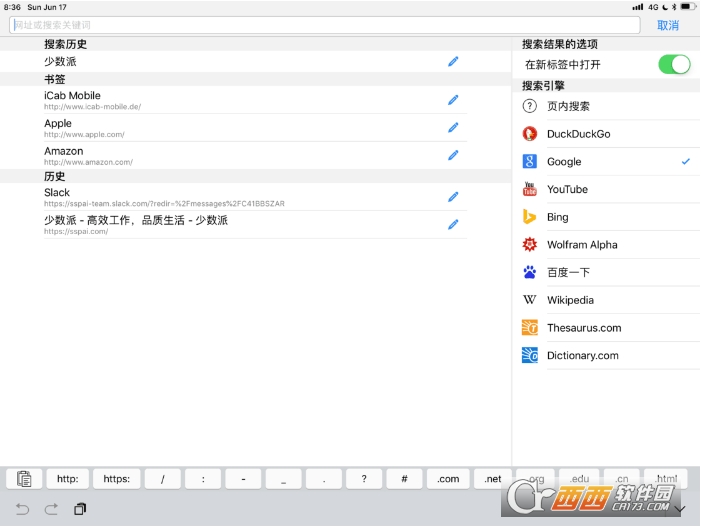
自定义搜索引擎
Safari 等主流浏览器也支持更换搜索引擎,但除了自带的几个搜索引擎外一般不允许自定义,切换时还需要进设置里面折腾,远不如 iCab 点击一下来得简单。
8. 自动删除用户数据
比较注重隐私的人,可能会使用隐私模式,但这也会让历史记录无处可寻,导致我们连回过头看看刚刚关掉的网页也做不到。
iCab 提供了折中的方案,能在经过一段预设时间后再清除用户数据,既能在一定程度上保护隐私,也可以给你一点「后悔」的时间。可选的时长从 0 到 24 小时都有。

自动删除用户数据
9. 保存网页为 webarchive 格式
webarchive 是一种网页的保存格式,可以保留网页中的动图甚至视频。如果你是 DEVONthink 的用户,会常常和这种格式打交道。
不过,iOS 的 Safari 不提供存为 webarchive 的功能,而 DEVONthink 也没法抓取付费网页(比如 Power+)的内容,于是用户只能去 Mac 上保存网页。好在 iCab 提供了「下载网页」功能,解决了在 iOS 上收集网页到 DEVONthink 的难题。
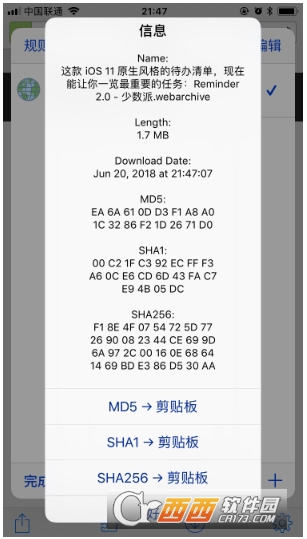
保存为 webarchive
而且 iCab 会把 webarchive 文件存在 Files 中,你可以直接把存好的网页拖进 DEVONthink 的文件夹,非常直白。
10. 抓取页面图片
如果页面上的图片不能长按复制,那你除了去源码里面扒下载地址,还可以用「Display all Images」模块来查看、下载页面上任意的图片。
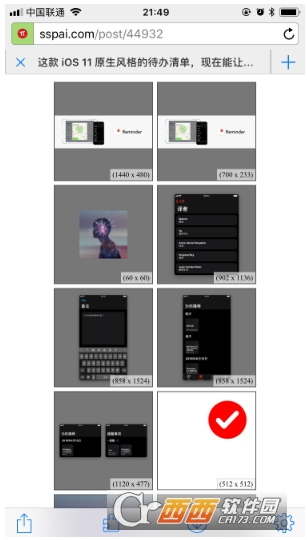
抓取页面图片

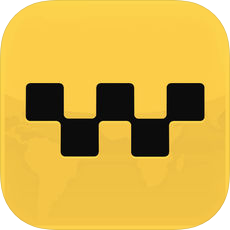

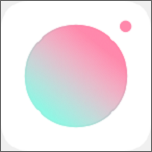





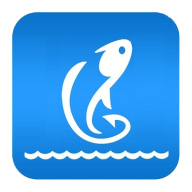
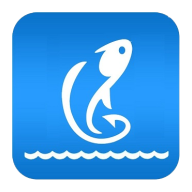

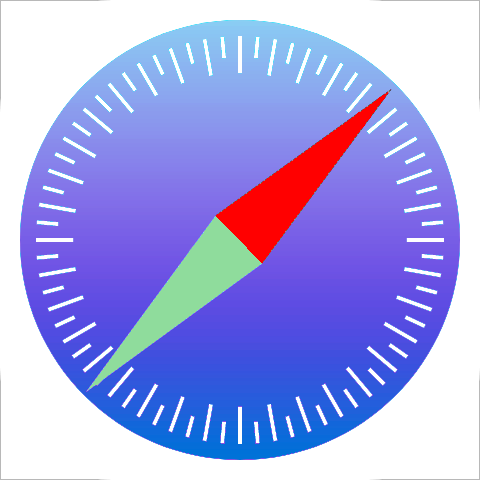



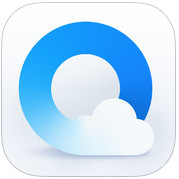

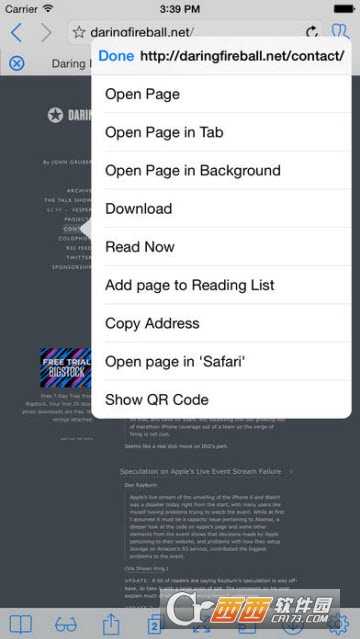
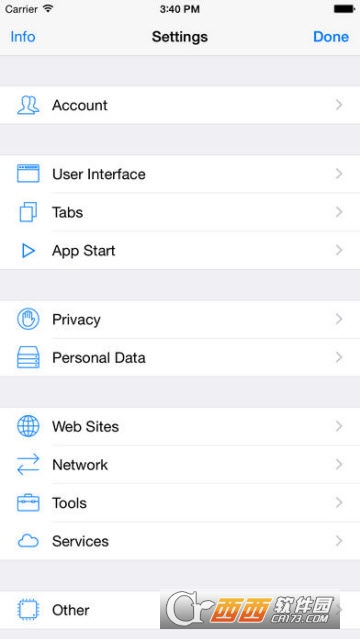
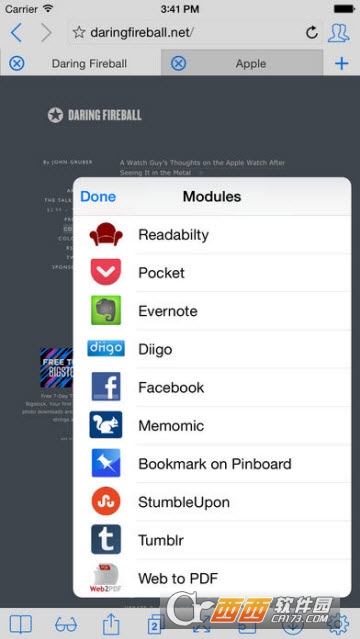
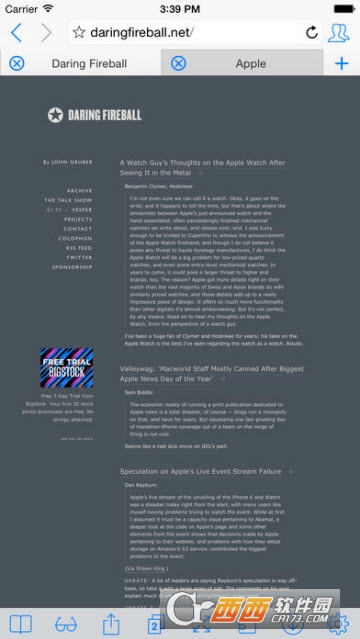

 大小: 377.2M
大小: 377.2M 大小: 104.1M
大小: 104.1M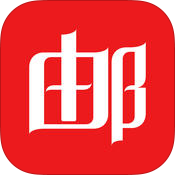 网易邮箱大师ipad版v6.23.1 官方IOS版
网易邮箱大师ipad版v6.23.1 官方IOS版 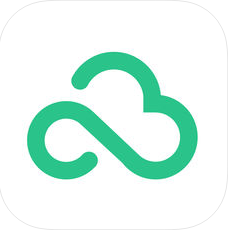 360云盘iPhone手机版V2.5.2 官方版
360云盘iPhone手机版V2.5.2 官方版  今日头条app苹果版v8.4.7 官方ios版
今日头条app苹果版v8.4.7 官方ios版  360浏览器HD for iPadV4.1.3 正式版
360浏览器HD for iPadV4.1.3 正式版  QQ空间(iPhone)7.9.2 官方版
QQ空间(iPhone)7.9.2 官方版  百度网盘iPad版V4.7.1 官方版
百度网盘iPad版V4.7.1 官方版  火狐浏览器Firefox for iOSv40.2 官方最新版
火狐浏览器Firefox for iOSv40.2 官方最新版  猎豹浏览器iOS版4.20 官方版
猎豹浏览器iOS版4.20 官方版 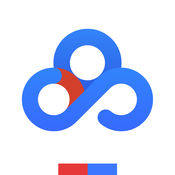 百度网盘iPhone客户端8.9.1 官方版
百度网盘iPhone客户端8.9.1 官方版 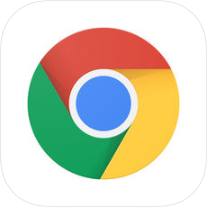 Chrome浏览器苹果版v87.0.4280.77官方版
Chrome浏览器苹果版v87.0.4280.77官方版 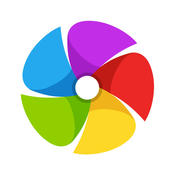 360安全浏览器iphone版4.0.10 官方版
360安全浏览器iphone版4.0.10 官方版  搜狗浏览器ios版V6.1.0 官方版
搜狗浏览器ios版V6.1.0 官方版 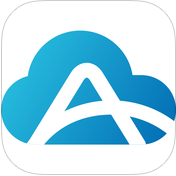 AirMore爱莫助手1.7.3 官方ios版
AirMore爱莫助手1.7.3 官方ios版  新浪微盘v3.6.0 官方ios版
新浪微盘v3.6.0 官方ios版  360浏览器IOS版v4.0.10 官方版
360浏览器IOS版v4.0.10 官方版  掌上道聚城appv3.3.8 ios版
掌上道聚城appv3.3.8 ios版 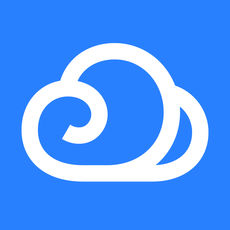 微云网盘iphone版6.9.25 官方版
微云网盘iphone版6.9.25 官方版  看点快报ios版V6.3.81 iPhone版
看点快报ios版V6.3.81 iPhone版 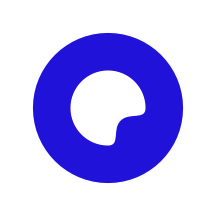 夸克浏览器ios5.3.5.1199 iPhone版
夸克浏览器ios5.3.5.1199 iPhone版  手机百度ios版V9.3.5
手机百度ios版V9.3.5